Extratos bancários são documentos emitidos pelo seu banco para que você possa ver os registros de sua renda e dos seus gastos. Os extratos podem mostrar quanto você já tomou emprestado do banco e o quanto ainda pode pedir emprestado. E como você pode notar, é um documento altamente confidencial, uma vez que os extratos bancários exibem sua condição financeira. Porém, pode acontecer de você precisar compartilhar seu extrato bancário em certos momentos. Nesses casos, costuma-se perguntar: "É seguro compartilhar os extratos bancários?"
Neste artigo, vamos discutir se é ou não seguro compartilhar seus extratos bancários. Vamos informar também sobre as práticas recomendadas, como o uso de ferramentas que protegem a privacidade dos seus dados, como o Wondershare PDFelement.
Nesse artigo
Parte 1. Compartilhar extratos bancários é seguro?
Enviar extratos bancários por e-mail é seguro? Na verdade a segurança varia dependendo de diversos fatores. Quem receberá o extrato bancário? Qual é a razão; por que é necessário compartilhar seu extrato bancário?
Em certos casos, é necessário compartilhar extratos bancários. Por exemplo, pode ser exigido ao solicitar um empréstimo ou uma hipoteca. É importante agir com cuidado devido às preocupações com privacidade e segurança. É importante levar em conta o seguinte:
Informações pessoais
No seu extrato bancário, estão registradas informações delicadas, como seu nome completo, número da conta, saldos e outros dados. Ao compartilhar essas informações, há um aumento no risco de roubo de identidade ou fraude.
Privacidade
Por esse motivo, é muito importante escolher com cuidado o método de compartilhamento do seu documento. Não divulgue seus extratos bancários em canais e sites que não garantem segurança. Apenas você e o destinatário devem ter permissão para visualizar seu extrato bancário.
Verificar histórico
Verifique se está lidando com entidades confiáveis. Também é importante verificar se a finalidade do pedido é legítima. Além disso, fique atento a golpes ou tentativas de phishing, nos quais fraudadores se fazem passar por entidades legítimas para obter informações sensíveis.
Censura
Dependendo da finalidade, pode ser que algumas informações do seu extrato bancário não sejam requeridas. Caso seja possível, remova ou oculte esses detalhes antes de compartilhar seu extrato bancário. Essa medida pode proteger sua privacidade ao mesmo tempo em que fornece as informações necessárias.
Criptografia
Caso seja possível, adicione uma senha ao seu extrato bancário. A senha deve ser mantida confidencial entre você e o destinatário. Isso assegura que somente você e o destinatário autorizado tenham acesso ao arquivo. Qualquer pessoa que faça o download ou tente abrir sem permissão não conseguirá ver o conteúdo.
Proteção jurídica
Saber sobre o assunto ajudará a manter seus dados seguros. Assim você não será vítima de golpes e evitará problemas legais. Nesse sentido, é recomendável que você se informe sobre as leis de privacidade pertinentes e regulamentações que abordam o compartilhamento de informações financeiras.
Lembre-se dessas dicas para avaliar se é seguro compartilhar seu extrato bancário quando alguém solicitar.
Parte 2. Qual a maneira correta de enviar extratos bancários por e-mail? Utilize ferramentas em PDF, como o Wondershare PDFelement!
Normalmente, os extratos bancários são disponibilizados em formato PDF. Isso é ótimo, pois o Wondershare PDFelement proporciona uma maneira segura de compartilhar arquivos por e-mail. A segurança dos seus arquivos é uma prioridade para a empresa, que se compromete a não distribuí-los sem sua autorização. Além disso, o Wondershare PDFelement possui recursos de segurança avançados para proporcionar tranquilidade.
Parte 2.1. Como enviar extratos bancários em PDF com o auxílio do Wondershare PDFelement
O Wondershare PDFelement oferece uma função de compartilhamento que simplifica o envio de seus documentos para outra pessoa. É simples de utilizar e altamente seguro. Basta acompanhar este guia detalhado:
- Baixe seu extrato bancário acessando o site do seu banco.
- Abra o Wondershare PDFelement. Clique em Abrir PDF > Escolha seu extrato bancário. Se o extrato bancário não estiver em PDF, clique em + > De Arquivo ao invés disso. O Wondershare PDFelement converterá o documento em PDF e o abrirá.
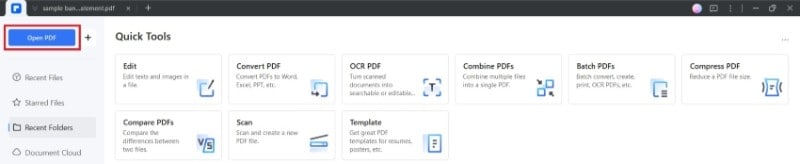
3. Clique no botão Compartilhar na barra de ferramentas.
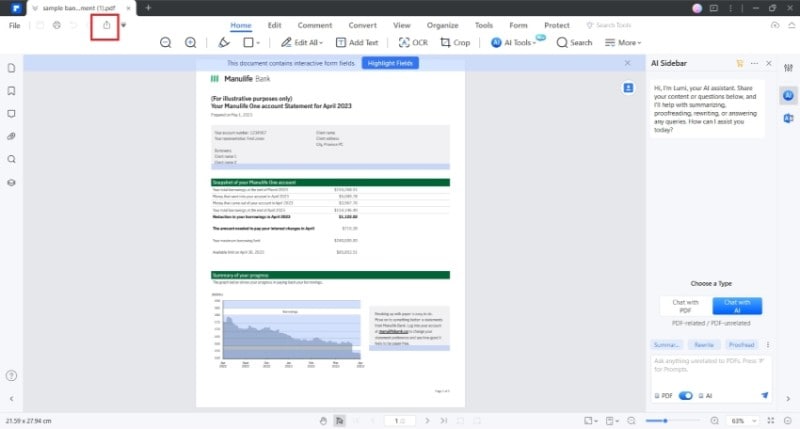
4. Escolha Email. Selecione entre Cliente de email e Outlook, redija sua mensagem e a envie ao destinatário.
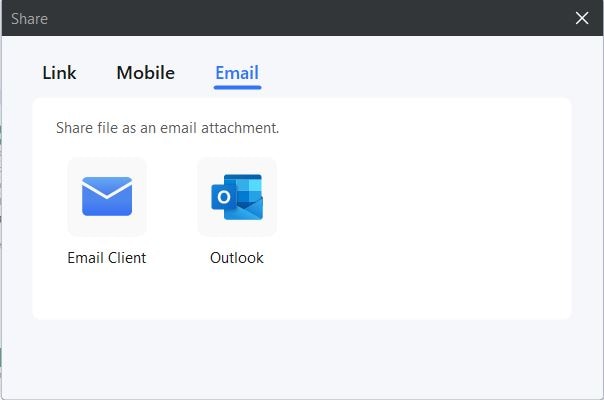
Parte 2.2. Como enviar extratos bancários impressos em PDF com o Wondershare PDFelement
Caso o extrato bancário tenha sido impresso, como proceder? Se ele esta em papel. Como posso enviá-lo através de um e-mail? Evite tirar fotos e anexa-las no seu e-mail. Imagens de documentos não transmitem profissionalismo nem proporcionam a mesma segurança oferecida pelos PDFs.
O Wondershare PDFelement inclui também uma opção de scanner. Com ele, é possível transformar documentos físicos em PDFs. Além disso, o software disponibiliza uma opção de Alinhamento de páginas. Em um simples clique, você pode ajustar a aparência dos seus extratos bancários para um visual mais profissional.
Siga esses passos para enviar seus extratos bancários impressos por e-mail usando o Wondershare PDFelement.
- Configure o seu scanner para digitalizar o extrato bancário em papel.
- No Wondershare PDFelement, selecione a opção + > Do Scanner.
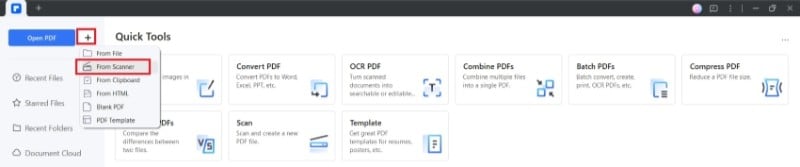
3. Escolha o seu scanner. Após a digitalização, clique em Corrigir inclinação do PDF para garantir que o documento esteja nivelado .
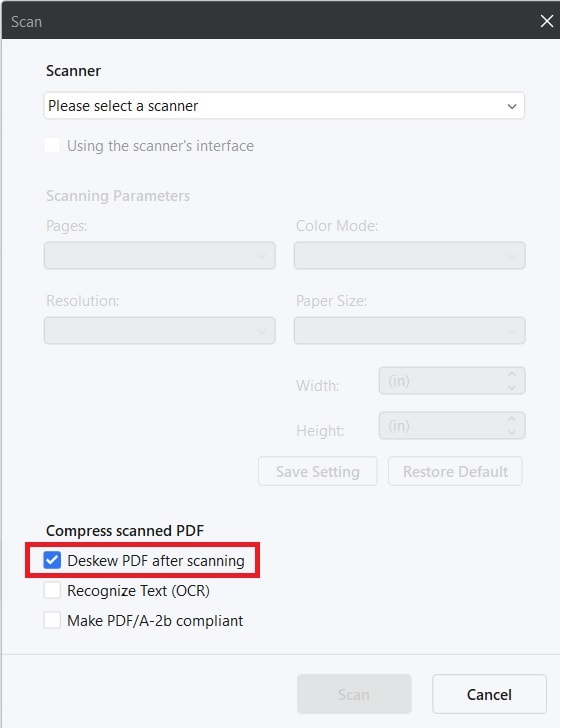
4. Se desejar tornar o extrato bancário editável, clique em Reconhecimento de texto (OCR).
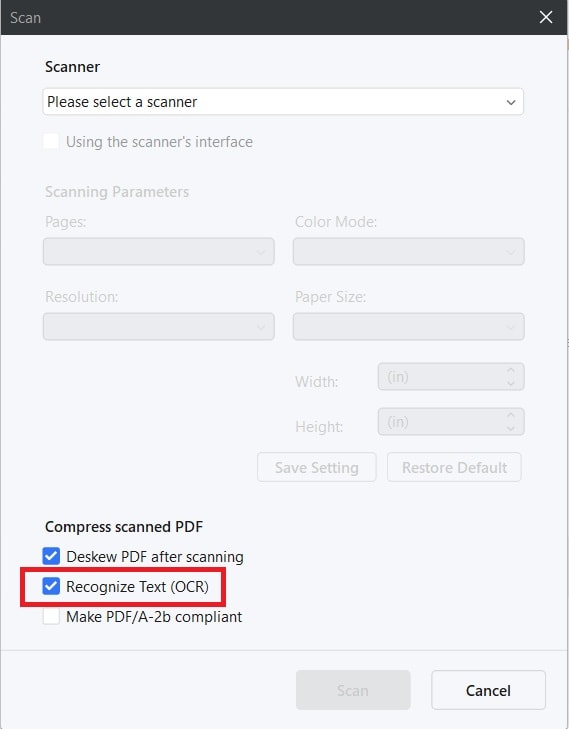
5. Clique em Escanear.
6. Acesse o arquivo digitalizado utilizando o Wondershare PDFelement.
7. Clique em Compartilhar > Escolha entre Cliente de Email / Email > para compor e enviar sua mensagem.
Parte 2.3. Como posso enviar extratos bancários usando o celular
A potência dos smartphones está aumentando constantemente. Agora, eles são capazes de executar tarefas que anteriormente eram exclusivas dos computadores. E por isso, as pessoas têm utilizado mais seus celulares atualmente. É possível utilizá-lo tanto para o trabalho quanto para outras transações.
Talvez você tenha feito o download do seu extrato bancário usando seu celular. Não é necessário mover o arquivo do telefone para o computador. O Wondershare PDFelement pode ser acessado no iOS.
Abaixo, você encontrará um guia sobre como compartilhar seu extrato bancário através do aplicativo PDFelement no iOS:
- Baixe e abra o Wondershare PDFelement no iOS.
- Abra o PDF do seu extrato bancário tocando nele.
- Toque no botão de três pontos (...) no canto superior direito da tela.
- Escolha Compartilhar.
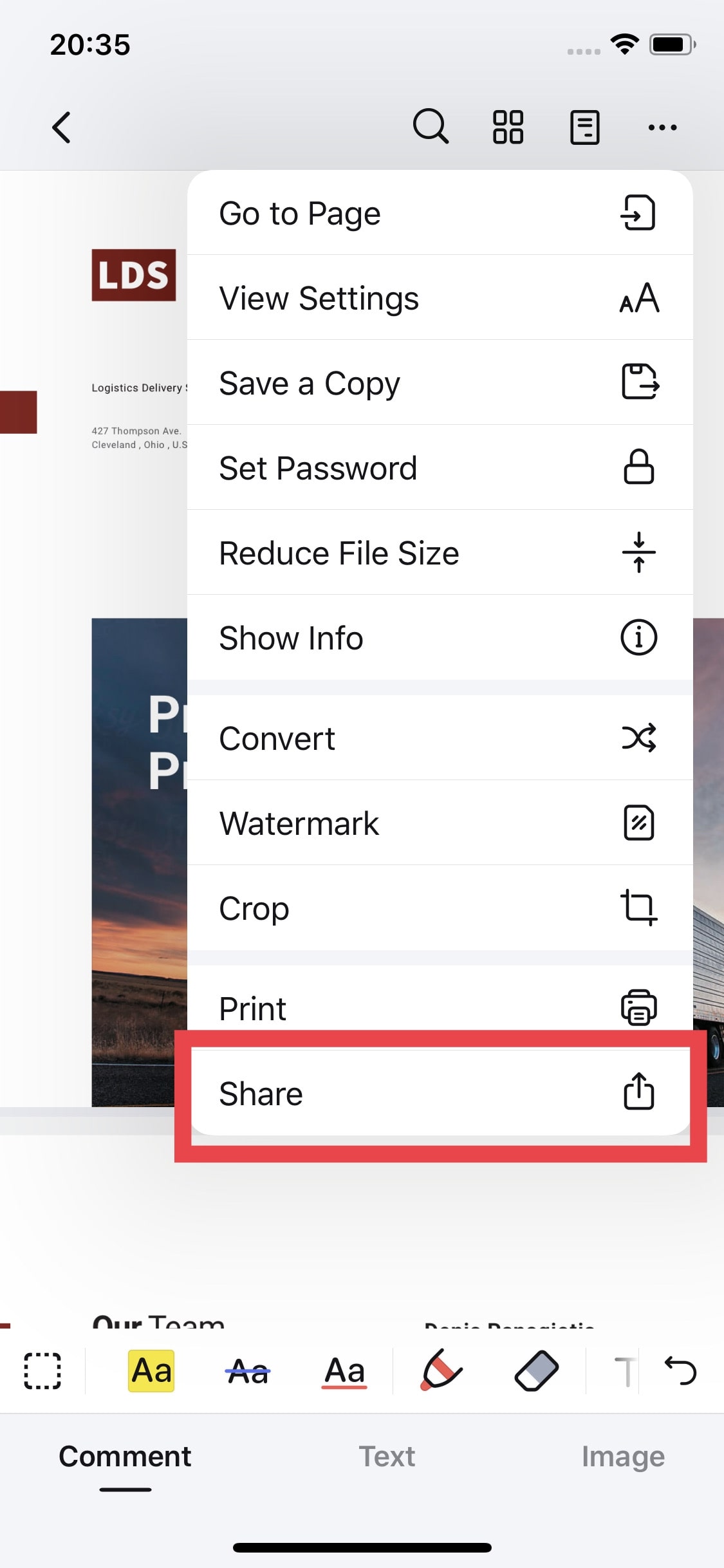
5. Escreva o e-mail e clique em Enviar.
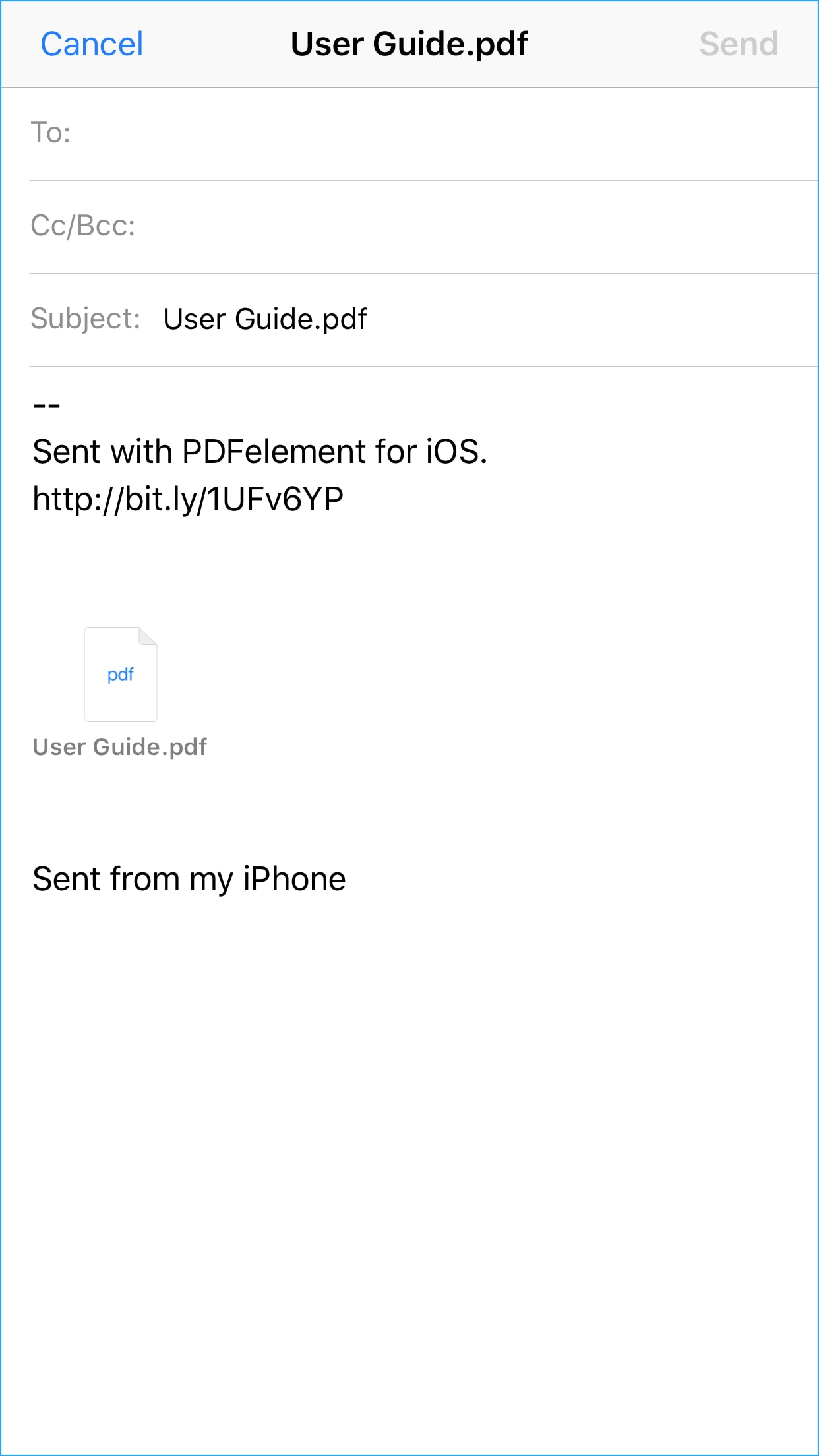
Dica Bônus: Editar informações antes de enviar seu extrato bancário por e-mail
Identifique quais dados do seu extrato bancário são requeridos. Solicite informações ao destinatário sobre o assunto. Antes de enviar seu extrato bancário por e-mail, remova informações confidenciais que não são essenciais. Isso vai te ajudar a manter a segurança de suas informações.
O Wondershare PDFelement também facilita essa tarefa. Conta com uma função de Redação que possibilita ocultar partes do PDF. Veja aqui como fazer isso:
- Abra seu extrato bancário através do Wondershare PDFelement.
- Clique em Proteger > Marcar para ocultar. Escolha os dados no extrato bancário que você pretende ocultar.

3. Uma outra opção, se a palavra ou informação aparecer várias vezes no PDF, clique em Pesquisar e redigir. Digite as informações no painel da esquerda > então clique em Aplicar a todos os marcados.

4. Clique em Aplicar ocultação. Um comando irá aparecer. Clique em Continuar.

5. Salve o seu arquivo antes de compartilhá-lo através da função de Compartilhar.
Conclusão
Se o destinatário for confiável, não há problema em compartilhar seu extrato bancário. Esses são bancos legítimos, agências governamentais e pessoas conhecidas e confiáveis. Além disso, analise cuidadosamente a razão por trás do pedido. Há poucas razões justificáveis para pedir seus extratos bancários, como pedidos de empréstimo, declarações fiscais ou confirmação de emprego. Caso o motivo da solicitação não esteja presente, desconfie.
É importante ser seletivo quanto aos meios que você utiliza para enviar seus extratos bancários. Devem proporcionar uma forma segura de compartilhar documentos, como o Wondershare PDFelement. Na verdade, é a melhor opção, pois está acessível no Mac, Windows e em celulares. Wondershare PDFelement proporciona um meio seguro para o compartilhamento dos seus PDFs. Além do mais, fornece funcionalidades de segurança, como Redação e Criptografia com senha.

 Avaliação G2: 4,5/5|
Avaliação G2: 4,5/5|  100% Seguro
100% Seguro



